
Als je Google-bladen gebruiken Voor e-mailadressen, misschien voor klanten, klanten of medewerkers, wilt u ervoor zorgen dat de gegevens correct worden ingevoerd. Een manier om dit te doen is om het formaat te valideren om te bevestigen dat het een e-mailadres is.
We zullen u twee manieren laten zien om dit in Google Sheets te doen. Ten eerste kunt u Gebruik de gegevensvalidatie Om ervoor te zorgen dat de cel het @ (at) -symbool bevat. Ten tweede kunt u een functie gebruiken om te bevestigen dat het e-mailadres zowel het @ -symbool als een geldige uitbreiding heeft. U kunt dus gebruiken welke methode het beste is voor uw situatie.
Opmerking: Noch-methode bevestigt dat het e-mailadres werkbaar is. Elk bevestigt eenvoudigweg dat het formaat correct is voor een e-mailadres.
VERWANT: Hoe gegevens te beperken in Google Sheets met gegevensvalidatie
Bevestig e-mailadresindelingen met behulp van gegevensvalidatie
Deze eerste methode maakt gebruik van gegevensvalidatie om te zoeken naar het @ -symbool in uw geselecteerde cellen. Als het symbool niet wordt gevonden, kunt u een foutindicator op de cel weergeven of de gegevens verwerpen.
Selecteer de cellen waar u de gegevensvalidatie wilt toepassen. Klik vervolgens op DATA & GT; Gegevensvalidatie in het menu.
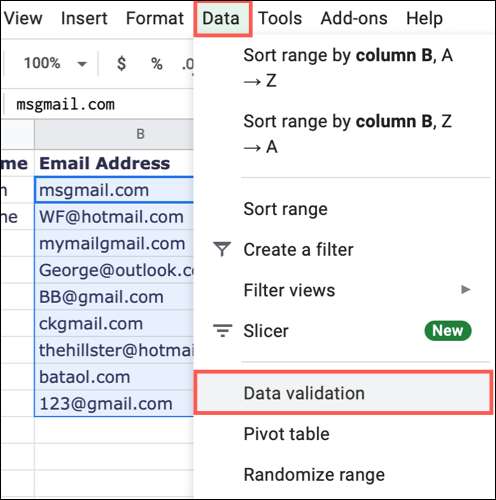
Bevestig de selectie in het vak Celbereik. Voor de criteria kiest u "Tekst" in de eerste vervolgkeuzelijst, "bevat" in de tweede en voert u vervolgens het @ -symbool in het vak aan de rechterkant in.
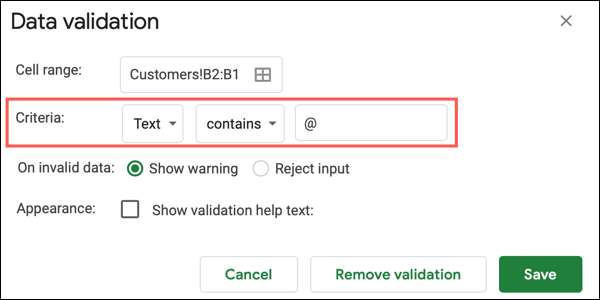
Naast "op ongeldige gegevens, besluit of u een waarschuwing wilt weergeven of de invoer verwerpt.
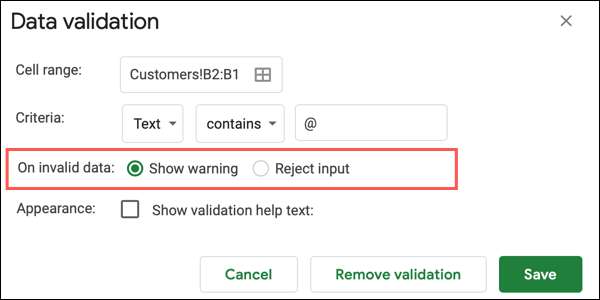
Als jij kiest Toon waarschuwing , je ziet een foutindicator (rode driehoek) in de rechterbovenhoek van de cel. Beweeg uw cursor erover om het waarschuwingsbericht te zien.
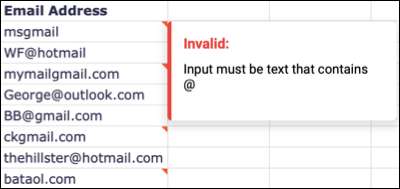
Als jij kiest Invoer afwijzen , je moet het @ -symbool opnemen bij het typen in de cel. Als u dat niet doet, wordt uw tekst geweigerd. Voor deze optie raden we aan om hulp tekst op te nemen. Dit kan verwarring op de gebruiker elimineren over waarom hun gegevens de regel van de cel schenden en niet worden geaccepteerd.
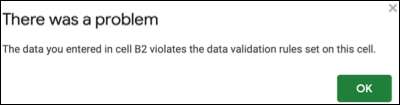
Vink het vakje aan naast het uiterlijk voor "Toon validatiehulptekst." U kunt dan het standaardbericht of het type in een aangepast bericht gebruiken.
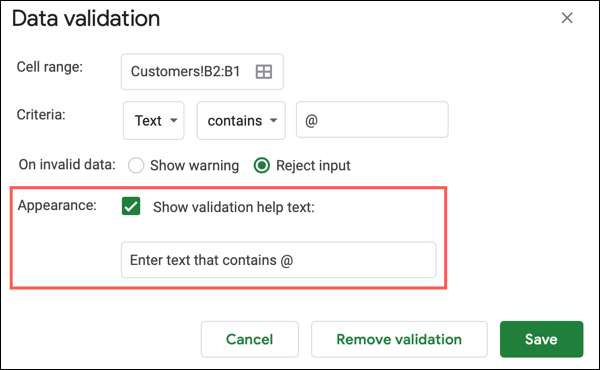
Wanneer, wanneer ongeldige gegevens worden ingevoerd, ziet u een pop-upbericht met die help-tekst.
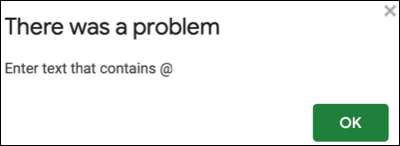
Klik op "Opslaan" wanneer u klaar bent met het instellen van de gegevensvalidatie.
Bevestig e-mailadresindelingen met behulp van een functie
Tijdens het controleren op het @ -symbool om het formaat van een e-mailadres te valideren is goed, moet u mogelijk een stap verder gaan. U kunt bijvoorbeeld het @ -symbool hebben, maar geen extensie zoals
Myemail @ gmail
. Zoals je kunt zien, de
.com
ontbreekt.
Door de Isemail-functie , je kunt controleren op zowel het symbool als de extensie. De functie retourneert een eenvoudige ware of valse reactie.
Selecteer een cel waar u de formule wilt invoeren en het antwoord weergeven. Typ het volgende het vervangen van de B2-celverwijzing met uw eigen:
= isemail (B2)
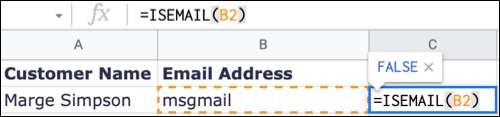
Druk op ENTER of RETURN en u moet dan true zien voor een geldig e-mailadres en onwaar voor een ongeldige.
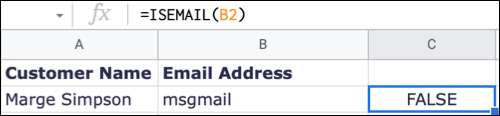
De functiecontroles voor de volgende extensies:
- .com
- .netto
- .org
- .edu
- .gov
- .info
Als u een volledige kolom van e-mailadressen hebt die u wilt controleren, zoals in ons voorbeeld, kunt u de vulgreep gebruiken om de functie naar de resterende cellen te kopiëren.
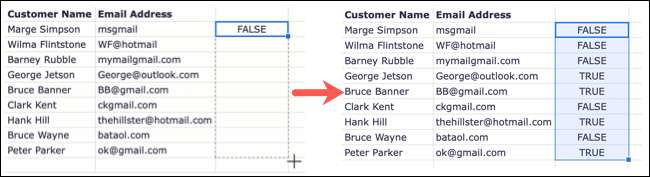
Dan zul je het zien
WAAR
of
Vals
Voor alle e-mails in die kolom van uw blad. Als voorbeelden hebben we een e-mailadres gemarkeerd zonder het symbool of extensie, met alleen het symbool, met alleen de extensie en één met beide een geldig formaat. U kunt in de onderstaande schermafbeelding zien, de eerste drie zijn ongeldig (FALSE) en de vierde is geldig (true).
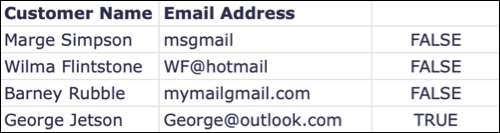
Als je het niet wilt Zoek naar een add-on of andere gereedschap van derden om de indelingen voor e-mailadressen in Google Sheets te bevestigen, geef dan een van deze snelle methoden.
VERWANT: De beste add-ons van Google Sheets
En als u zich zorgen maakt over dubbele e-mails of andere gegevens in uw spreadsheet, neem dan eens naar hoe Verwijder duplicaten in Google Sheets .







